Excel: cara menggunakan index match jika sel berisi teks
Anda bisa menggunakan fungsi INDEX dan MATCH di Excel untuk menemukan nilai tertentu di satu kolom dan mengembalikan nilai yang cocok di kolom lain.
Anda dapat menggunakan sintaks berikut dengan INDEX dan MATCH untuk menemukan sel yang berisi teks tertentu:
=INDEX( A2:B11 ,MATCH("*Warr*", A2:A11,0 ),2)
Rumus khusus ini mencari nilai dalam rentang A2:A11 yang berisi substring “Warr” dan mengembalikan nilai terkait di kolom 2 rentang A2:B11 .
Catatan : Tanda bintang ( * ) digunakan sebagai wildcard. Artinya, karakter apa pun bisa muncul sebelum atau sesudah “Warr” di dalam sel.
Contoh berikut menunjukkan cara menggunakan sintaksis ini dalam praktiknya.
Contoh: Cara menggunakan INDEX MATCH jika sel berisi teks di Excel
Misalkan kita memiliki kumpulan data berikut di Excel yang berisi informasi tentang poin yang dicetak oleh pemain bola basket dari tim berbeda:
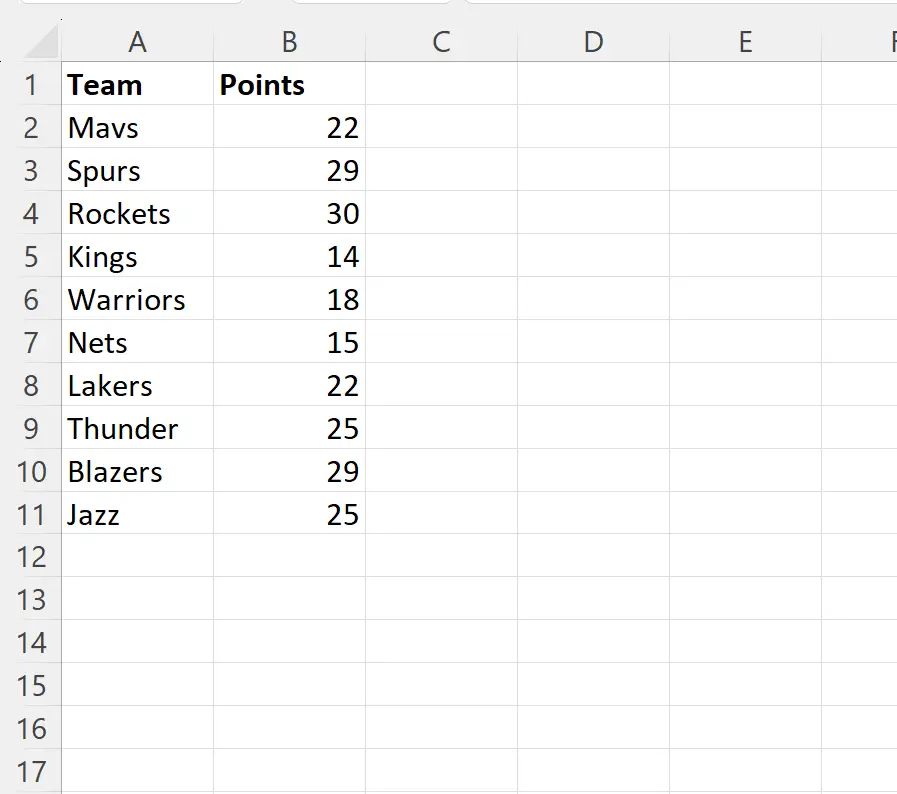
Katakanlah kita ingin mencari substring “Warr” di kolom Tim dan mengembalikan nilai yang sesuai di kolom Poin .
Untuk melakukan ini, kita bisa mengetikkan rumus berikut di sel G4 :
=INDEX( A2:B11 ,MATCH("*Warr*", A2:A11,0 ),2)
Tangkapan layar berikut menunjukkan cara menggunakan rumus ini dalam praktik:
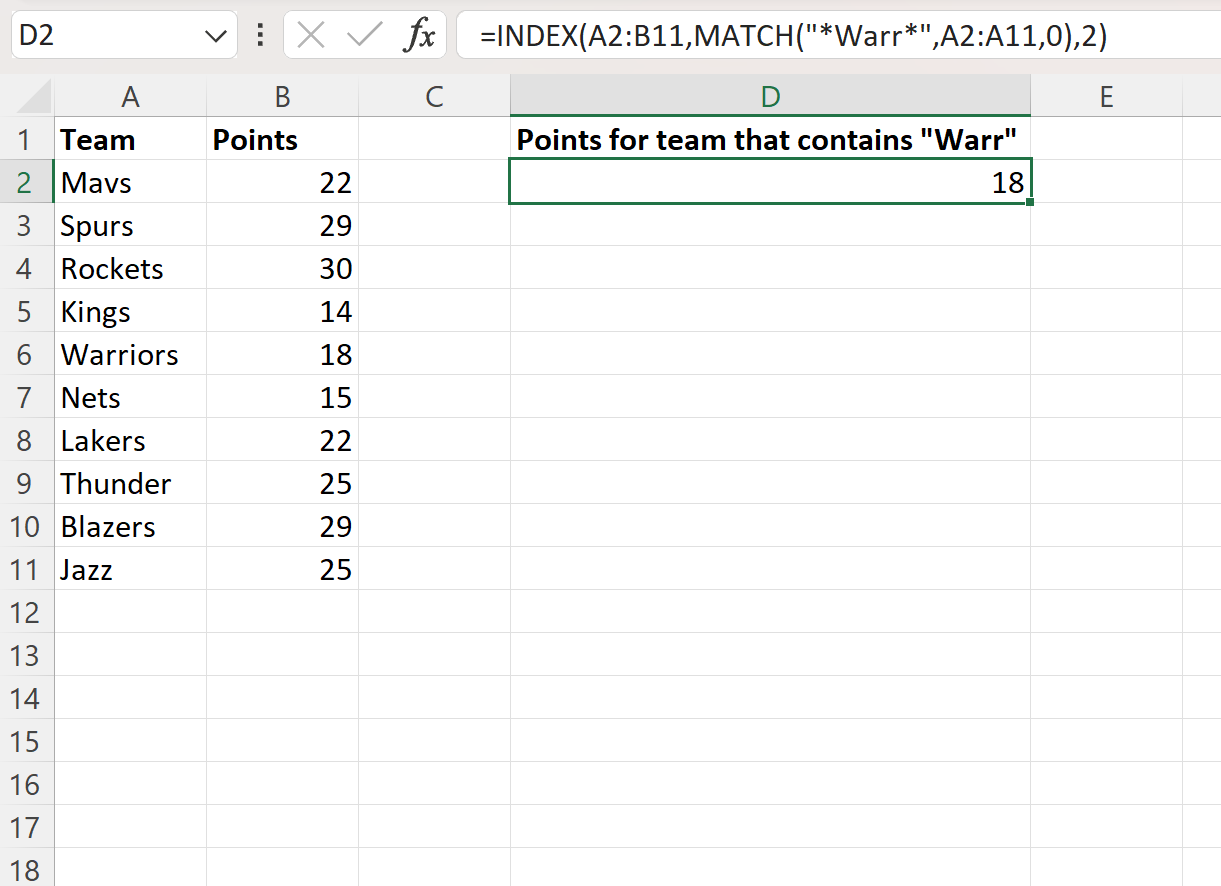
Rumusnya mengembalikan 18 , yang merupakan nilai di kolom Poin yang sesuai dengan tim dengan nama “Warr”:
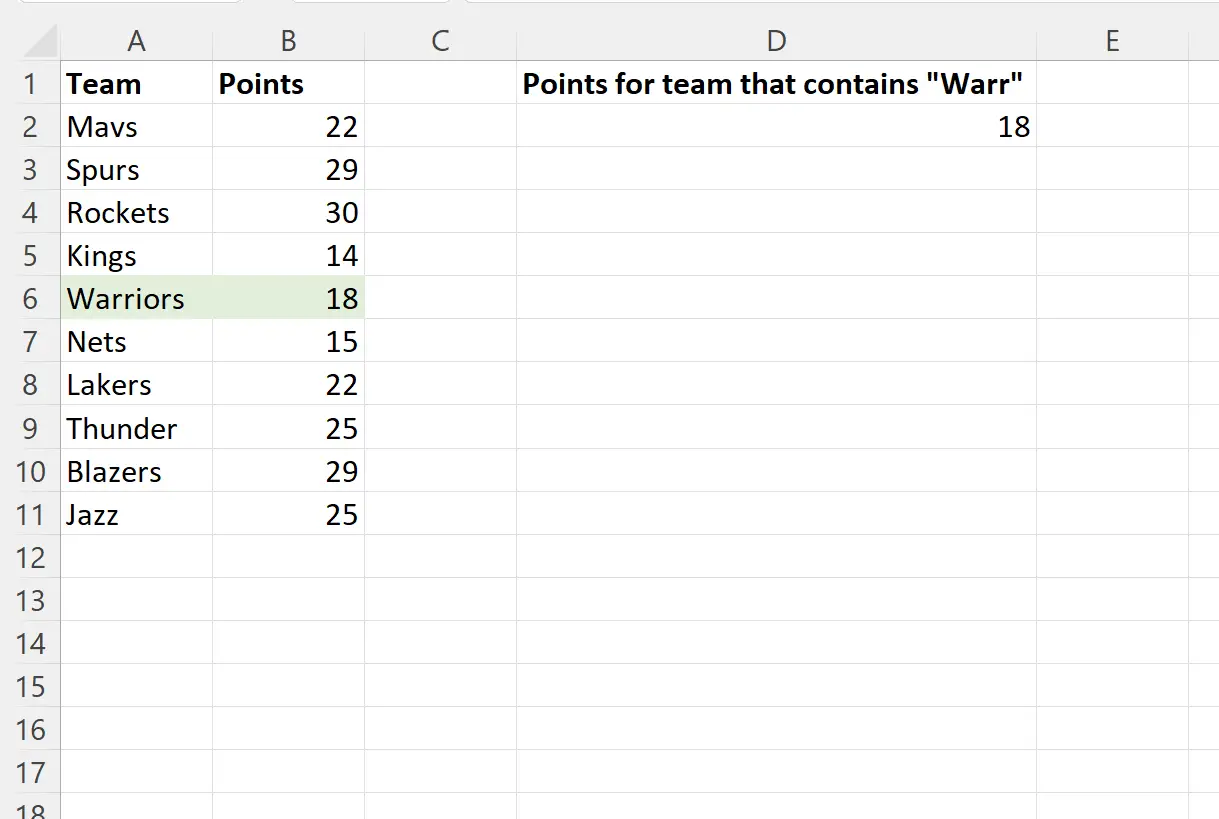
Perhatikan bahwa Anda juga bisa menggunakan rumus berikut untuk mencari nama lengkap tim, bukan hanya substring:
=INDEX( A2:B11 ,MATCH("Warriors", A2:A11,0 ),2)
Tangkapan layar berikut menunjukkan cara menggunakan rumus ini dalam praktik:
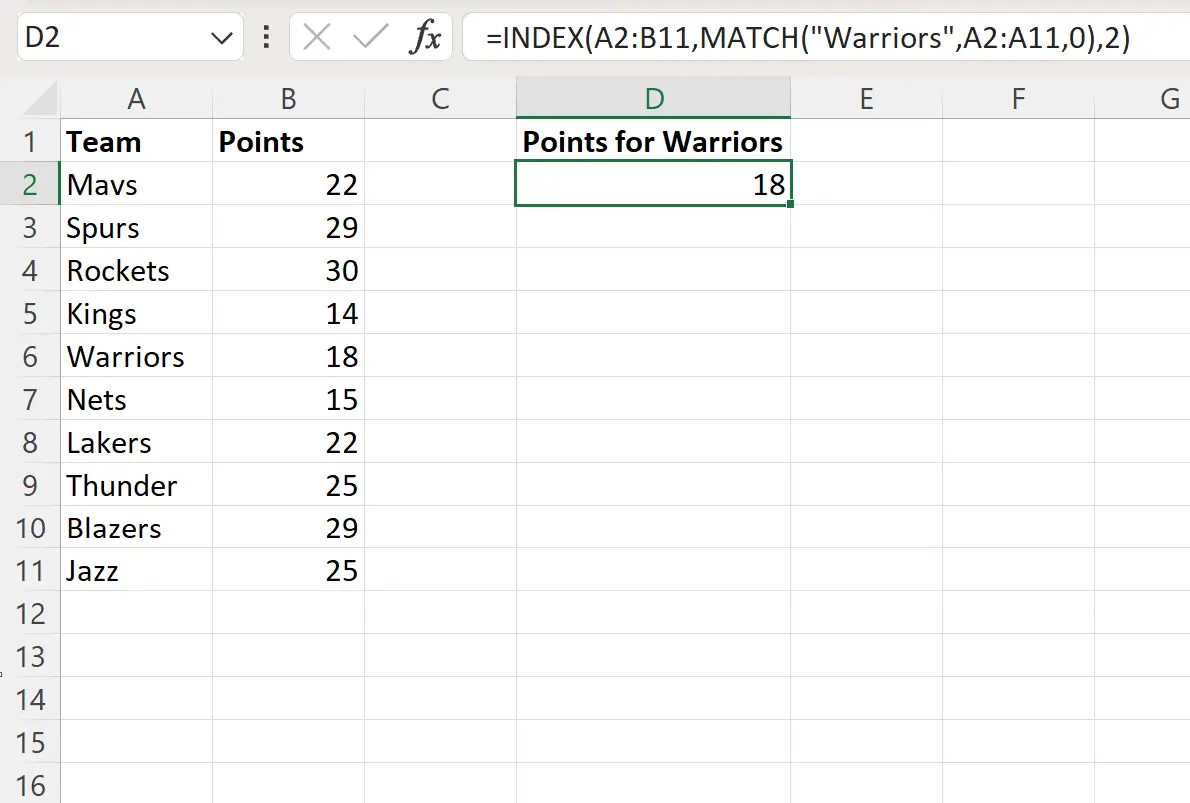
Rumus ini juga mengembalikan 18 , yang merupakan nilai poin yang sesuai dengan Warriors.
Sumber daya tambahan
Tutorial berikut menjelaskan cara melakukan operasi umum lainnya di Excel:
Excel: cara menggunakan fungsi IF dengan INDEX MATCH
Excel: Cara menggunakan SUM dengan INDEX MATCH
Excel: Gunakan INDEX dan MATCH untuk Mengembalikan Beberapa Nilai Secara Vertikal